最近,有小伙伴来问电脑笔记网怎么用 PhotoShop 制作透明冰块,其实这个操作起来比较简单,大家需要掌握蒙版和图片的关系,懂得蒙版的原理,制作起透明冰块就会很简单,学会原理后,抠不管水花还是冰块,原理是一样的,大家可以通过 PS 制作透明冰块详细教程来练习一下。
首先,大家来看下 PS 制作透明冰块的效果图:

下面是需要用到的素材图,大家也可以用其它冰块图片代替:
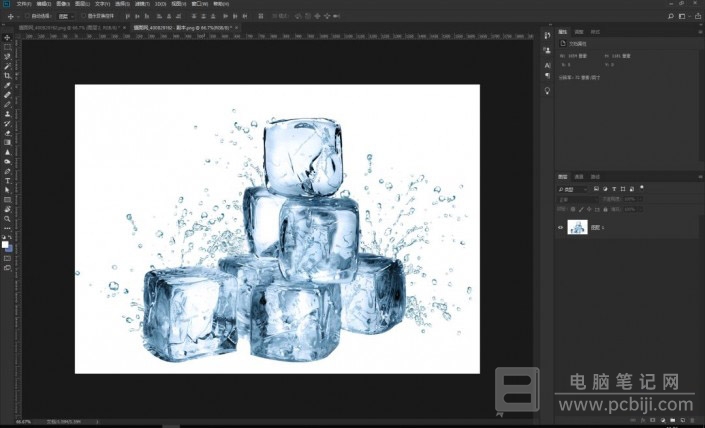
PS 制作透明冰块详细教程
打开 PhotoShop 软件,使用快捷键“Ctrl+A”选取全部,再使用“Ctrl+C”复制整个画布,然后为图片新建一个蒙版;
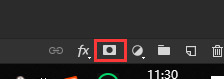
这时候,按住“Alt”键,同时点击“蒙版”,进入“蒙版”;
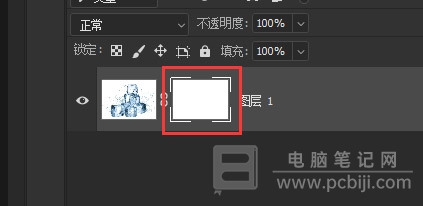
使用快捷键“Ctrl+shift+V”粘贴至蒙版,把图片复制进入蒙版,蒙版里只有黑白两种颜色,于是就会变成下面这样;

然后,我们在蒙版中使用快捷键“Ctrl+I”进行反相,这样可以将黑色变成白色,白色变成黑色;

我们再回到原图层这里,将图片填充为白色;
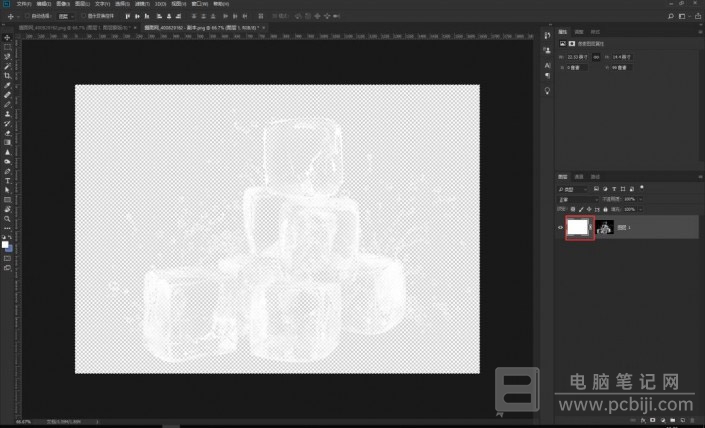
现在其实我们已经把冰块扣好了,不过因为冰块是白色看不清,我们在这个图层底下添加一个纯色背景图层就可以了。
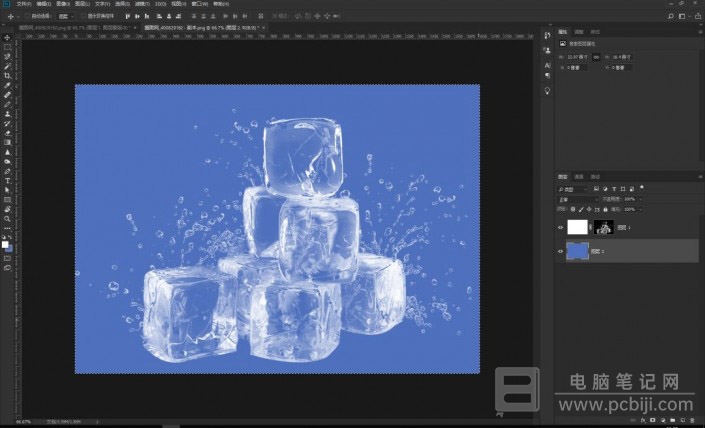
以上这些内容就是 PhotoShop 制作透明冰块的详细教程,PS 制作透明冰块还是比较简单的,利用好蒙版就可以,大家有对这方面有兴趣的小伙伴可以来学习一下了。
转载请注明:电脑笔记网 » PhotoShop制作透明冰块_PS制作透明冰块详细教程